Hvordan justere alarmvolumet på iPhone

Er alarmvolumet på din iPhone for lavt eller for høyt, og gjør det deg ukomfortabel?

Standard eller innebygde alarmklokker på smarttelefoner generelt gir oss ofte en ubehagelig, ja til og med litt "tvangsmessig" følelse. Men hvis du bruker en Android-smarttelefon, kan du erstatte disse kjedelige ringetonene fullstendig med en favorittsang for å våkne opp hver morgen med spenning og komfort.
For eksempel, du har en favorittsang lagret på PC-en din og ønsker å sette den som en alarm på Android-telefonen din, bare følg de enkle trinnene nedenfor.
Først oppretter du en forbindelse mellom telefonen og PC-en ved hjelp av en USB-kabel.
I tilkoblingsalternativene som vises på telefonskjermen, velg "Filoverføring"-modus. På dette tidspunktet vil Android-smarttelefonen din fungere som en vanlig flyttbar lagringsenhet som du kan overføre data til, få tilgang til og administrere filsystemet.

På PC-en din finner du sangen du vil bruke som en tilpasset alarmringetone for telefonen.
Kopier sangen til Alarms-mappen i telefonens internminne. Hvis du ikke finner denne mappen, kan du lage den selv og lagre sangen der.
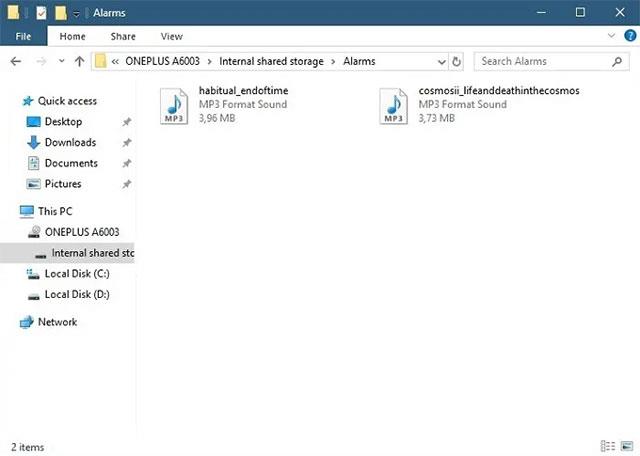
Koble fra telefon og PC. Åpne deretter Klokke-applikasjonen på telefonen og klikk på alarmelementet.
Finn og trykk på alternativet Alarmringetone eller lyd – avhengig av enheten du bruker.

Øverst på skjermen ser du et alternativ som sier "Ringetone fra intern lagring." Klikk på den. På noen Android-smarttelefoner må du kanskje trykke på "Legg til ny".
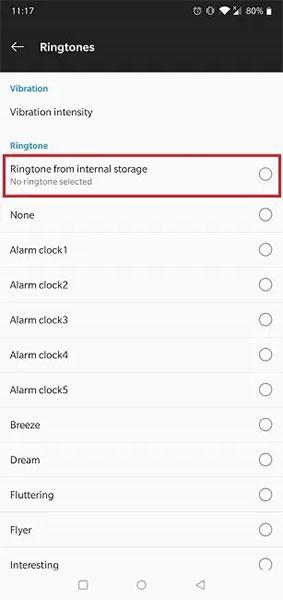
Finn favorittsangen din som du nettopp kopierte fra PC-en for å stille inn som alarm. Vanligvis vil denne sangen vises øverst på listen.
Det er det, den nye alarmen din er nå favorittsangen din.
Still inn egendefinerte alarmer via Google Clock
Hvis du bruker Google Clock-appen og ønsker å sette en sang på PC-en som alarm, er ting mye enklere.
Først laster du ned sangen du vil bruke til Google Disk-kontoen din.
Åpne Google Clock-appen.
Klikk på ringeklokkeikonet.

Klikk på "Legg til ny" i delen "Lydene dine".
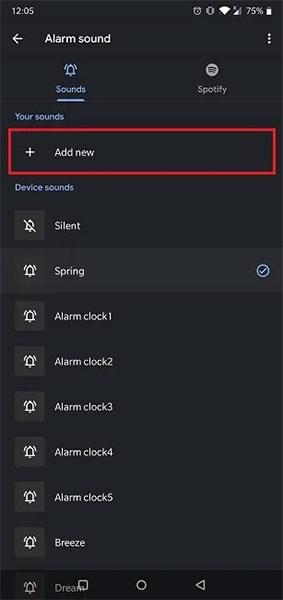
Finn sangen du vil bruke som alarm fra Google Disk.
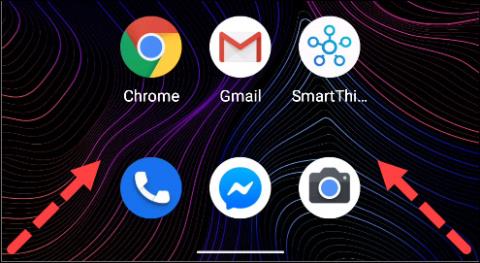
Klikk på den sangen.

Denne sangen har nå blitt alarmklokken din.
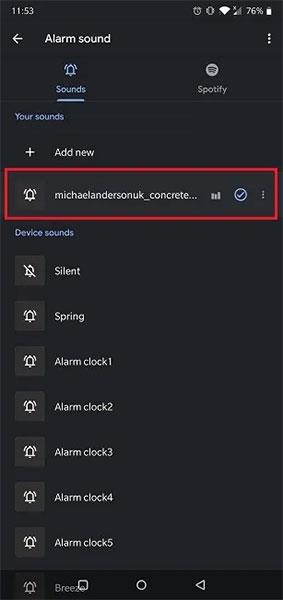
Er alarmvolumet på din iPhone for lavt eller for høyt, og gjør det deg ukomfortabel?
Du kan fullstendig erstatte disse kjedelige ringetonene med favorittsangen din.
Alarmklokker og værmeldinger er to faktorer som starter dagen for mange av oss.
iPhone-brukere er ikke fremmed for slumreknappen som vises hver gang alarmen ringer.
Gjennom sanntids tale-til-tekst-konverteringsfunksjonene innebygd i mange inndataapplikasjoner i dag, har du en rask, enkel og samtidig ekstremt nøyaktig inndatametode.
Både datamaskiner og smarttelefoner kan kobles til Tor. Den beste måten å få tilgang til Tor fra smarttelefonen din er gjennom Orbot, prosjektets offisielle app.
oogle legger også igjen en søkehistorikk som du noen ganger ikke vil at noen som låner telefonen din skal se i denne Google-søkeapplikasjonen. Slik sletter du søkehistorikk i Google, kan du følge trinnene nedenfor i denne artikkelen.
Nedenfor er de beste falske GPS-appene på Android. Det hele er gratis og krever ikke at du roter telefonen eller nettbrettet.
I år lover Android Q å bringe en rekke nye funksjoner og endringer til Android-operativsystemet. La oss se forventet utgivelsesdato for Android Q og kvalifiserte enheter i den følgende artikkelen!
Sikkerhet og personvern blir stadig større bekymringer for smarttelefonbrukere generelt.
Med Chrome OSs «Ikke forstyrr»-modus kan du umiddelbart dempe irriterende varsler for et mer fokusert arbeidsområde.
Vet du hvordan du slår på spillmodus for å optimalisere spillytelsen på telefonen din? Hvis ikke, la oss utforske det nå.
Hvis du vil, kan du også sette gjennomsiktige bakgrunnsbilder for hele Android-telefonsystemet ved å bruke Designer Tools-applikasjonen, inkludert applikasjonsgrensesnittet og systeminnstillingsgrensesnittet.
Flere og flere 5G-telefonmodeller lanseres, alt fra design, typer til segmenter. Gjennom denne artikkelen, la oss umiddelbart utforske 5G-telefonmodellene som vil bli lansert i november.











